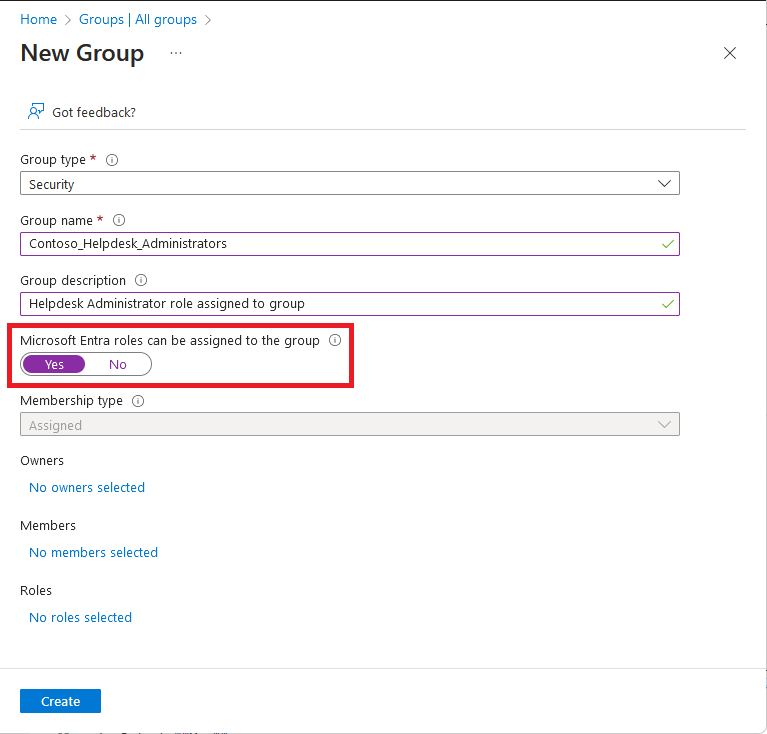Hinweis
Für den Zugriff auf diese Seite ist eine Autorisierung erforderlich. Sie können versuchen, sich anzumelden oder das Verzeichnis zu wechseln.
Für den Zugriff auf diese Seite ist eine Autorisierung erforderlich. Sie können versuchen, das Verzeichnis zu wechseln.
In diesem Artikel wird beschrieben, wie Sie eine rollenzuweisungsfähige Gruppe mithilfe des Microsoft Entra Admin Centers, der Microsoft Graph PowerShell oder der Microsoft Graph-API erstellen.
Mit Microsoft Entra ID P1 oder P2 können Sie rollenzuweisungsfähige Gruppen erstellen und diesen Gruppen Microsoft Entra-Rollen zuweisen. Sie erstellen eine neue rollenzuweisungsfähige Gruppe, indem Sie festlegen, dass Microsoft Entra-Rollen der Gruppe zugewiesen werden können, indem Sie Ja einstellen, oder indem Sie die isAssignableToRole-Eigenschaft auf true festlegen. Eine rollenzuweisungsfähige Gruppe kann nicht Teil eines Dynamischen Mitgliedschaftsgruppentyps sein. In Microsoft Entra kann ein einzelner Mandant maximal 500 Gruppen enthalten, denen Rollen zugewiesen werden können.
Voraussetzungen
- P1- oder P2-Lizenz für Microsoft Entra ID
- Administrator für privilegierte Rollen
- Microsoft Graph PowerShell-Modul bei Verwendung von PowerShell
- Administratoreinwilligung bei Verwendung von Graph-Tester für die Microsoft Graph-API
Weitere Informationen finden Sie unter Voraussetzungen für die Verwendung von PowerShell oder Graph-Explorer.
Erstellen einer rollenzuweisenden Gruppe
Melden Sie sich beim Microsoft Entra Admin Center als mindestens Administrator mit privilegierter Rolle an.
Navigieren Sie zu Entra-ID-Gruppen>>alle Gruppen.
Wählen Sie "Neue Gruppe" aus.
Geben Sie auf der Seite "Neue Gruppe " Gruppentyp, -name und -beschreibung an.
Legen Sie Microsoft Entra-Rollen können der Gruppe zugewiesen werden auf Ja fest.
Diese Option ist für Administratoren für privilegierte Rollen sichtbar, da diese Rolle diese Option festlegen kann.
Wählen Sie die Mitglieder und Besitzer der Gruppe aus. Sie haben auch die Möglichkeit, der Gruppe Rollen zuzuweisen, dies ist hier allerdings nicht erforderlich.
Wählen Sie "Erstellen" aus.
Die folgende Meldung wird angezeigt:
Das Erstellen einer Gruppe, der Microsoft Entra-Rollen zugewiesen werden können, ist eine Einstellung, die später nicht mehr geändert werden kann. Sind Sie sicher, dass Sie diese Funktion hinzufügen möchten?
Wählen Sie "Ja" aus.
Die Gruppe wird mit allen Rollen erstellt, die Sie ihr zugewiesen haben.